7 Harika Firefox hakkında: yapılandırma Tweaks
Internet Explorer'ı(Internet Explorer) uzun yıllar kullandıktan sonra , şunu söylemeliyim ki, keşke daha önce Firefox'a(Firefox) geçseydim! Firefox , tarayıcının yeteneklerini genişletmek için indirebileceğiniz binlerce uzantı ve eklentiyle açık ara en özelleştirilebilir tarayıcıdır. Firefox'u(Firefox) geliştirmek için yalnızca birçok üçüncü taraf uzantısı değil , aynı zamanda Firefox'un(Firefox) kendisinde ayarlanabilen birçok yapılandırma ayarı da vardır .
Son birkaç ayda, Firefox'ta çok sayıda ayar değiştirdim ve bunlardan bazılarını (Firefox)Firefox okuyucularımla paylaşacağımı düşündüm . Gezinme deneyiminizi daha keyifli hale getirecek, değiştirebileceğiniz birkaç Firefox ayarından (Firefox) bahsedeceğim .(about:config)
Yedekleme hakkında: yapılandırma Ayarları
Firefox'ta about: (Firefox)config dosyasını(config file) düzenlemeye başlamadan önce , her şeyi alt üst edecek bir değişiklik yapmanız durumunda dosyayı yedeklemelisiniz. Firefox profil(Firefox profile) klasöründe bulunan prefs.js dosyasının bir kopyasını alarak yedekleyebilirsiniz. OS X , Windows veya Linux'ta(Windows or Linux) olsanız da, Firefox için profil klasörünü(profile folder) bulmanın gerçekten bir yolu var .
Önce(First click) sağ üstte üç yatay çizgi bulunan ayarlar butonuna tıklayın.

Şimdi açılan menüde devam edin ve menünün en altındaki soru işareti simgesine(question mark icon) tıklayın.
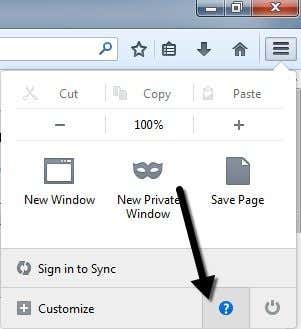
Başka bir menü açılacak ve burada Sorun Giderme Bilgileri'ne(Troubleshooting Information) tıklamanız gerekiyor .

Son olarak, Firefox'ta(Firefox) yeni bir sekme açılacak ve Uygulama Temelleri(Application Basics) adlı bir bölüm göreceksiniz . Bu bölümde, Profil Klasörü'nün(Profile Folder) yanında Klasörü Göster(Show Folder) adlı bir düğme görmelisiniz .

Düğmeye tıkladığınızda, Explorer'ı(Explorer) mevcut Firefox profiline(Firefox profile) açacaktır . Şimdi, prefs.js'yi(prefs.js) görene kadar aşağı göz atın ve bu dosyayı sabit sürücünüzdeki başka bir konuma kopyalayın.
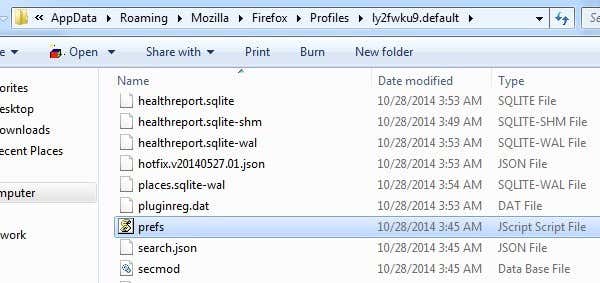
Firefox'ta(Firefox) about:config Yapılandırmasını(Configuration) değiştirin
Öncelikle(First) , teknik bilgisi olmayan kullanıcılar için Firefox'ta(Firefox) bu gelişmiş yapılandırma ayarlarının gerçekte nasıl değiştirileceğini belirtmek muhtemelen iyi bir fikirdir . Yapılandırma ayarları, yalnızca bir anahtar adları ve değerleri tablosudur. Tarayıcınızın adres çubuğuna(browser address bar) about :config(about:config) yazarak hepsine erişebilirsiniz . Bunu yapmanın garantinizi geçersiz kılabileceğine dair bir uyarı gösterecek ve dikkatli olacağım, söz veriyorum(I’ll be careful, I promise) düğmesine tıklamanız gerekecek.
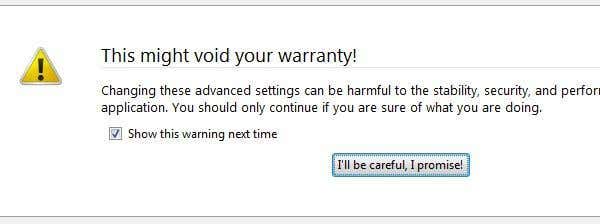
Bir anahtarın değerini değiştirmek için, adını üstteki Arama metin kutusuna girmeniz yeterlidir. (Search)Girişe çift tıklayın ve açılır kutudaki(popup box) değeri değiştirebilirsiniz . Tarayıcıyı yeniden başlatın, değişiklikler geçerli olacaktır.

Tamam, o zaman asıl ince ayarlara geçelim. Sisteminiz için uygun olduğundan ve öngörülemeyen sorunlara neden(t cause) olmadığından emin olmak için her seferinde yalnızca bir ayarı değiştirmek her zaman iyi bir fikirdir .
Arama Sonuçlarını Yeni Sekmede Aç
Bu tweak oldukça havalı ve oradaki en iyilerden biri. Temel olarak , (Basically)Firefox'ta(Firefox) sağ üstteki arama kutusundan(search box) bir arama yaptığınızda , normalde geçerli sekmeye yüklenir. Ancak, bu ayarın değerini YANLIŞ(FALSE) yerine DOĞRU(TRUE) olarak ayarlarsanız, her arama yaptığınızda, sonuçlarla birlikte yeni bir sekme açılır ve mevcut sekmenizi yalnız bırakır!

Google web geçmişime göre günde neredeyse 50 arama yapıyorum! Bu, arama yapmak için manuel olarak yeni bir sekme açmam veya o anda görüntülediğim web sayfasının yanlışlıkla üzerine yazmam gereken 50 kez.
tarayıcı.search.openintab(browser.search.openintab)
False – Varsayılan değer, sonuçları yeni bir sekmede yüklemek için True olarak ayarlayın(True)
Devam etmeden önce kısa bir not. Bir değeri varsayılandan değiştirdiğinizde, kalın olacağını ve durumun user set olarak değiştirileceğini fark edeceksiniz . Bu sütunda sıralama yapabilir ve değiştirdiğiniz tüm ayarları hızlıca bulabilirsiniz. Ayrıca, bu ayarlardan herhangi birine sağ tıklayıp varsayılan değerine(default value) geri ayarlamak için Sıfırla'ya(Reset) tıklayabilirsiniz .
Sonunda Yeni Sekmeleri Aç
Normalde, yeni bir sekmede açılan bir bağlantıya tıkladığınızda, mevcut sekmeden hemen sonra yeni sekme görünecektir. Kişisel olarak, tüm sekmelerin sonunda yeni sekme açıldığında hoşuma gidiyor. Bunu da tercih ederseniz, aşağıdaki değeri False olarak değiştirin .
browser.tabs.insertRelatedAfterCurrent
True – Varsayılan değer(Default value) , tüm sekmelerin sonunda yeni sekme yüklemek için False olarak ayarlayın
Eklentileri Yüklerken Gecikmeyi Devre Dışı Bırak
Firefox'un(Firefox) bir eklenti yüklemeden önce neden beni birkaç saniye beklettiğini hala anlamıyorum . (t understand)Belki güvenlik içindir, ama ne yaptığını bilen biri için gerçekten can sıkıcı bir durum. Firefox'un(Firefox) gereksiz gecikmesiyle uğraşmadan sadece bir eklenti kurmak istiyorsanız , değeri 0'a ayarlayarak devre dışı bırakabilirsiniz.
security.dialog_enable_delay
1000 – Varsayılan değer(Default value) , gecikmeyi devre dışı bırakmak için 0'a ayarlayın
Geçiş Sırasında Önizleme Sekmeleri
ALT + TAB kullanırken Windows'ta(Windows) programlar arasında geçiş yaptığınızda önizlemeleri nasıl görebileceğinizi seviyorsanız , Firefox'ta(Firefox) kesinlikle önizlemeleri etkinleştirmek isteyeceksiniz . Firefox'ta(Firefox) , ortada her açık sekme için bir küçük resim bulunan küçük bir açılır pencere(popup window) göreceksiniz .
browser.ctrlTab.previews
False – Varsayılan değer(Default value) , önizlemeleri görüntülemek için true olarak ayarlayın
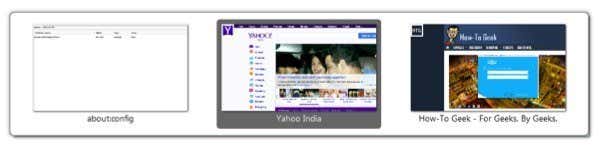
Web Sayfalarının Önceden Getirilmesini Devre Dışı Bırak
Firefox'un(Firefox) bir sayfada hangi bağlantılara tıklayabileceğinizi belirlemeye çalıştığı ve ardından sayfaları daha hızlı yükleyebilmesi için bunları indirdiği ilginç bir özelliği vardır. Örneğin, bir Google aramasından(Google search) en iyi sonucu otomatik olarak indirmeye çalışacaktır. Ancak bu, bant genişliğini tüketir ve bu da yavaş ve sınırlı İnternet(Internet) bağlantısına sahip kişiler için bir sorun olabilir . Kapatmak için değeri false olarak ayarlayın.
network.prefetch-sonraki(network.prefetch-next)
True – Varsayılan değer, False olarak ayarlayın
Ağ Performansını Artırın
Ağ oluşturma açısından, ağ performansını(network performance) artırmak için birkaç farklı ayarı artırabilirsiniz .
network.http.max-connections , Firefox'un(Firefox) herhangi bir sayıdaki Web sunucusuna aynı anda kaç tane ağ bağlantısı yapacağını kontrol eder . Firefox'un(Firefox) en son sürümünde varsayılan değer(default value) 256'dır. Bu değere sahipseniz olduğu gibi bırakın. Firefox'un(Firefox) daha eski bir sürümünü kullanıyorsanız ve değer 8 veya 30 veya bunun gibi bir şeyse, onu 256'ya kadar çıkarabilirsiniz.
network.http.max-persistent-connections-per-server , sunucu başına izin verilen kalıcı bağlantı sayısını kontrol eder. Varsayılan değer 6'dır ve bu genellikle kişilerin Firefox'ta(Firefox) eşzamanlı indirme sayısını artırabileceğinizi söylediklerinde listedeki değerdir . Geçici olarak kara listeye alınabileceğiniz için varsayılanın 1 veya 2'den fazlasını aşmayın.
Araç İpuçlarını Kapatın
Son olarak, yapılandırma dosyasını(config file) değiştirerek farenizi bir düğmenin üzerine her getirdiğinizde ortaya çıkan can sıkıcı araç ipuçlarından kurtulabilirsiniz . Şahsen, araç çubuğumdaki her bir düğmenin ne yaptığını zaten biliyorum ve açılıp başka bir şeyi örtbas etmeleri beni rahatsız ediyor!
browser.chrome.toolbar_tips
True – Varsayılan değer(Default value) , araç ipuçlarını kapatmak için False olarak ayarlayın(False)
Bazıları için can sıkıcı olabilecek tek şey, bir sekme başlığının üzerine geldiğinizde bir araç ipucunun da açılmamasıdır. Web sayfasının tam başlığını görmek için bazen bir sekmenin üzerine gelirseniz, bunu false olarak ayarlamak o bilgiyi görmenizi engeller.
Bunlar, günlük olarak kullandığım birçok Firefox ayarından sadece yedi tanesi. (Firefox)Tabii ki, yorumlarda kendi favori about:config tweaks'inizi eklemekten çekinmeyin. Eğlence!
Related posts
Firefox Monitor Review: Nedir ve What It Girişi Ayrıntıları korur nasıl
Chrome, Safari, Edge and Firefox'de kapalı bir Browser Tab'ü yeniden açma
Firefox Slow çalıştıran? 11 Ways hızlandırmak için
Firefox Eklentileri Nasıl Kullanılır
Firefox'ta Özel Tarama Nasıl Açılır
Chrome, Firefox, Edge, Safari'de Varsayılan Yerleşik PDF Görüntüleyiciyi Devre Dışı Bırakın
GIMP'te bir Transparent Background nasıl oluşturulur
7 Quick Fixes Minecraft Keeps Crashing
VLOOKUP Google sayfalarında nasıl kullanılır?
Screenshot Steam'da nasıl alınır
Computer Randomly Turn'unuz kendi başına mı?
Adobe Premiere Pro bir Clip Split Nasıl
Nasıl Fix Disney Plus Error Code 83 için
10 Best Ways - Child Proof Your Computer
Chromebook üzerinde bir Photo or Video atın 3 Yolları
Caps Lock'u Chromebook'de nasıl açılır veya kapatılır
File No Extension ile Nasıl Açılır
Nasıl Facebook üzerinde Memories bul
Netflix tarihinde Dili Değiştir nasıl
Facebook'da Nasıl Find Birthdays
